刪除iPhone上的電子郵件 可能是一個繁瑣的過程,因為iOS 10發布後刪除了“全部刪除垃圾箱”選項。 根據最近的一項調查,檢查電子郵件已轉變為移動設備。 大多數智能手機用戶經常查看手機上的電子郵件。
如何管理電子郵件,例如刪除電子郵件? iPhone用戶抱怨他們在收件箱中累積了數百封舊郵件; 但是,他們不知道如何快速刪除它們。 此外,電子郵件服務僅為每個帳戶提供有限的空間。 如果沒有足夠的存儲空間,人們可能會錯過重要的郵件。 這就是我們在本文中分享方法的原因。

部分1。 刪除iPhone收件箱中的電子郵件
如果您厭倦了檢查郵件應用程序中的舊電子郵件,請按照以下步驟從收件箱中刪除它們。
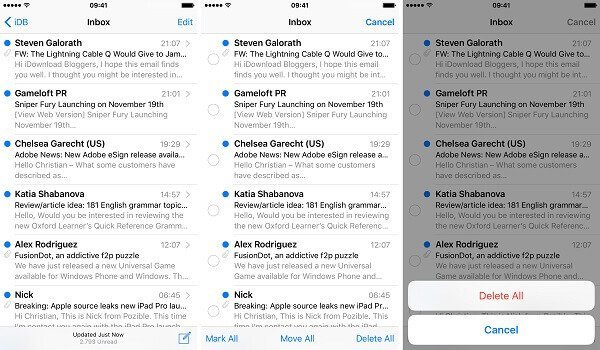
步驟1。 跑過 設定 應用程序,點擊您的名字,然後轉到 帳戶和密碼。 選擇您的電子郵件帳戶並點按 高級.
步驟2。 龍頭 存檔郵箱 並選擇 在服務器上,然後選擇 所有郵件。 返回高級設置屏幕,點按 將丟棄的郵件移入 並選擇 刪除郵箱。 龍頭 完成 確認一下。
步驟3。 從主屏幕打開郵件應用程序,然後轉到 收件箱.
步驟4。 龍頭 編輯 在右上角,觸摸不需要的電子郵件。
提示:您一次最多可以在iPhone收件箱中刪除150電子郵件。
步驟5。 龍頭 垃圾桶 在底部並按 全部刪除 立即刪除iOS 10上的電子郵件。
注意: 在 iPhone 8/7/6 及更早型號上刪除電子郵件後,最好重新啟動 iPhone。 這可能會清除 iPhone 中的所有快取和已刪除的項目。
注意:這是在iPhone上刪除電子郵件的常用方法,而其他人則無法再次看到它們。 但是,一旦使用專業數據恢復軟件掃描iPhone,它仍然可以使用 在iPhone上檢索已刪除的電子郵件.
部分2。 在 iOS 11 或更高版本上刪除電子郵件
Apple不斷發布更新並引入新功能。 在最新的系統中,您可以快速批量刪除iPhone上的多封電子郵件。
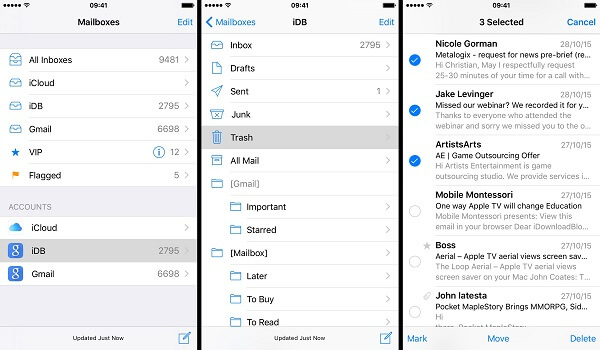
步驟1。 啟動 iPhone 上的郵件應用程式。
步驟2。 去的 收件箱 文件夾並點按 編輯 按鈕。 選擇一封電子郵件,按住 移動 底部的按鈕。 按住“移動”按鈕的同時,取消選中所選的電子郵件。
小提示: 如果您在iPhone上關聯了多個電子郵件帳戶,則可以在“收件箱”部分下單獨轉到收件箱。 點擊“收件箱”標籤,您將看到您在任何帳戶中收到的所有電子郵件。
步驟3。 等待一段時間,直到看到彈出新屏幕。 在這裡,您可以將所有電子郵件移動到另一個文件夾。 選擇 垃圾桶 or 破爛 文件夾作為目的地。
步驟4。 然後轉到垃圾箱或垃圾文件夾,點擊 編輯 按鈕,然後選擇 全部刪除 從上下文菜單。
注意: 在 iOS 11 及更高版本上,「廢紙簍」資料夾包含「全部刪除」指令。 除了 iPhone 的郵件應用程式之外,您還可以使用 Gmail 或裝置上的其他郵件應用程式。 根據郵件應用程式的設計,在 iPhone 上刪除所有電子郵件的過程可能會有所不同,但大多數服務允許用戶大量刪除舊電子郵件。
部分3。 如何永久清理iPhone內存上的電子郵件
當您打開電子郵件並閱讀iPhone上的文本和附件時,這將產生緩存。 普通人很難刪除iPhone 7或其他型號上的所有電子郵件和緩存。 從這一點來說,我們建議你試試 Apeaksoft iPhone橡皮擦.
- 只需單擊即可批量刪除iPhone上的所有電子郵件和緩存數據。
- 支持iOS Mail應用程序或第三方郵件應用程序中的電子郵件,附件和緩存。
- 依靠硬件加速技術來加快這一進程。
- 提供三種擦除級別,以滿足您在各種情況下的需求。
- 相容於 iPhone 15/14/13/12/11/XS/XR/X/8/7/6 或更早版本、iPad 和 iPod Touch。
總之,它是一次刪除iPhone上所有電子郵件的最佳選擇。 我們使用iPhone 6和PC作為示例來顯示該過程。
如何刪除iPhone上的電子郵件和附件
步驟1。 獲得最好的電子郵件橡皮擦
將Apeaksoft iPhone Eraser下載到您的計算機,雙擊安裝程序並按照屏幕上的說明將其安裝到您的計算機上。 然後使用Lightning電纜將iPhone連接到計算機。 打開電子郵件橡皮擦工具後,它將自動識別您的iPhone。 (iPhone沒有出現在電腦上?檢查一下 解決方案.)
小提示: 在執行電子郵件刪除之前,您應該使用iCloud或iTunes為整個iPhone 6進行備份。

步驟2。 準備刪除iPhone 6上的電子郵件
單擊中的鏈接 擦除級別 列,您將獲得三個選項, 低, Medium 和 高。 第一個通過覆蓋iPhone一次刪除所有電子郵件,第二個覆蓋您的iPhone兩次,最新的一次執行覆蓋三次。 根據您的需要選擇合適的一個,然後單擊 OK 按鈕返回主界面。

步驟3。 一次刪除所有iPhone電子郵件
如果您準備好了,請單擊“大” 開始 按鈕,立即啟動刪除iPhone上的所有電子郵件,附件和緩存數據。 幾秒鐘後,您將收到通知。 退出電子郵件橡皮擦並斷開iPhone與計算機的連接。
注意: 電子郵件橡皮擦將刪除iPhone上的所有個人數據和文件。 刪除後,您的iPhone將作為新設備轉到歡迎屏幕。 您可以 從iCloud恢復應用程序和文件 或iTunes備份。









